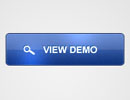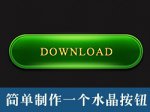图标制作,用ps制作逼真的摄像机图标(3)
来源:站酷
作者:Anyouees
学习:4942人次
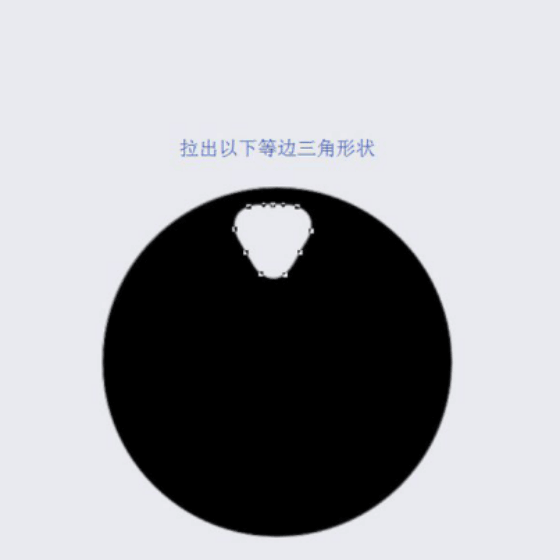
第十九步:用直角选择工具,选出三角形的所有路径,Ctrl+C复制多层,再粘贴。
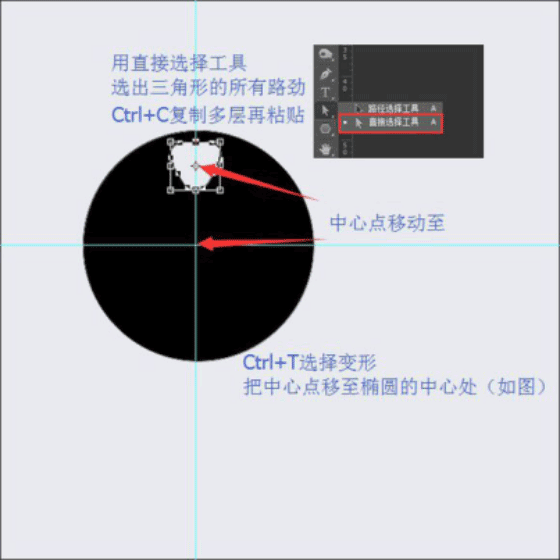
角度设置60
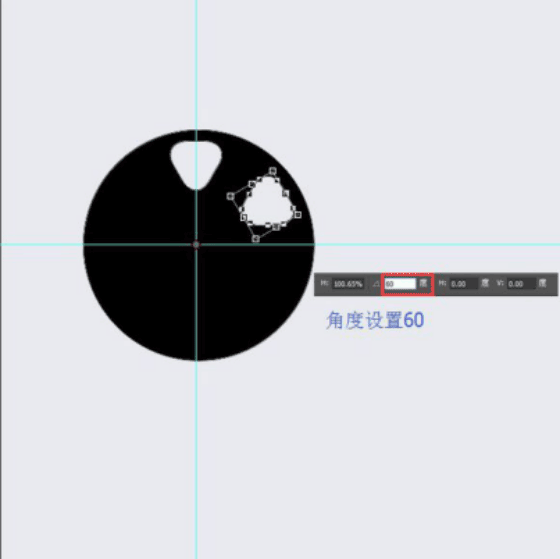
复制粘贴路径,然后按住Ctrl+shift+T如此重复五次。

图层样式设置如下
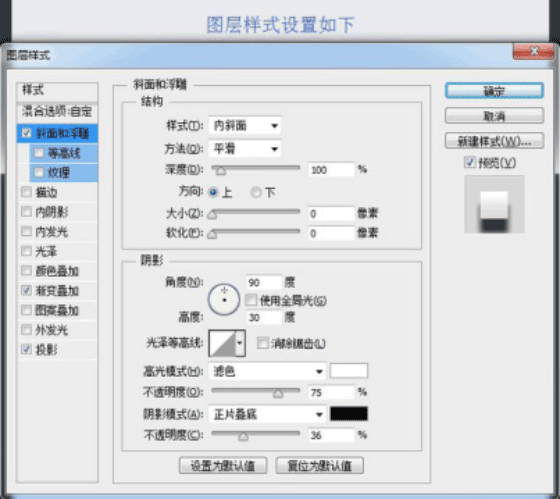
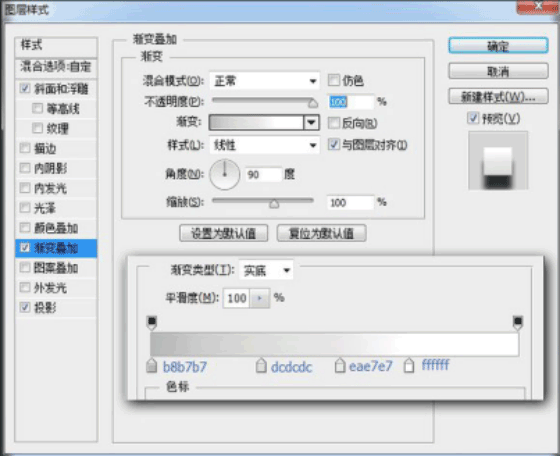
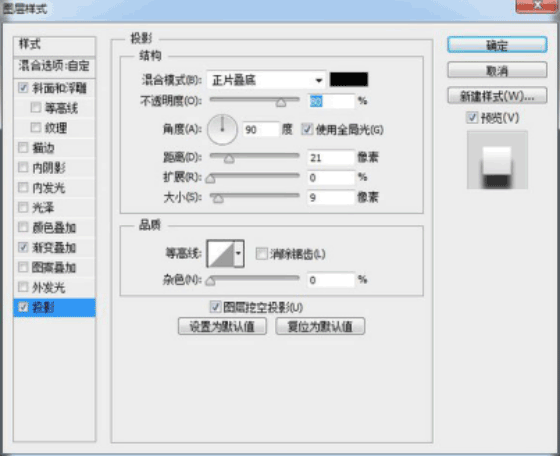
第二十步:新建图层,用椭圆选框工具拉出正圆蚂蚁线点击描边。
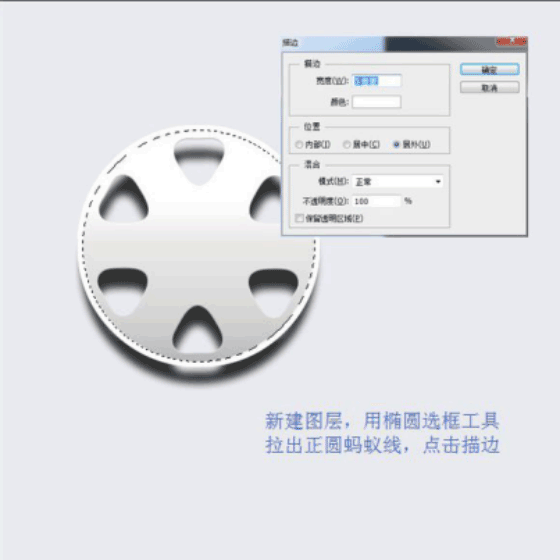
图层样式设置如下哦!

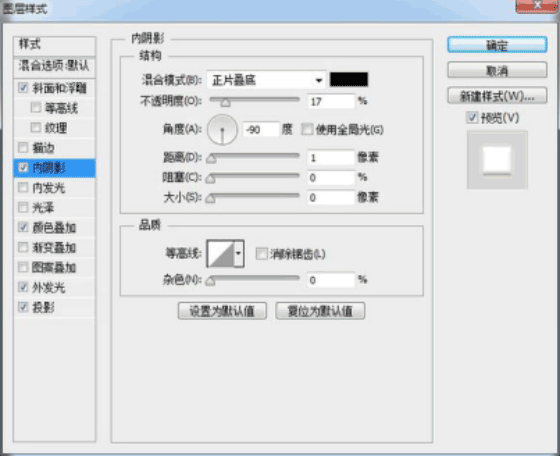
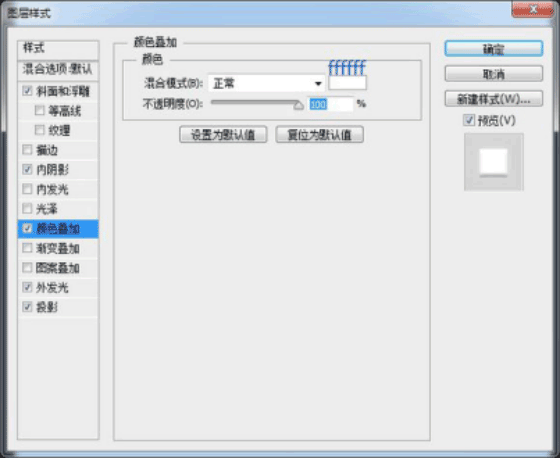
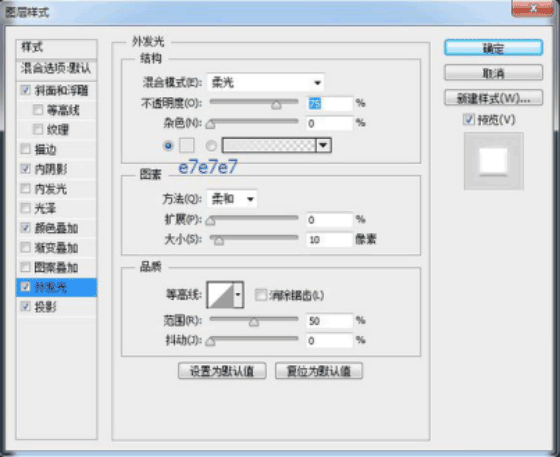
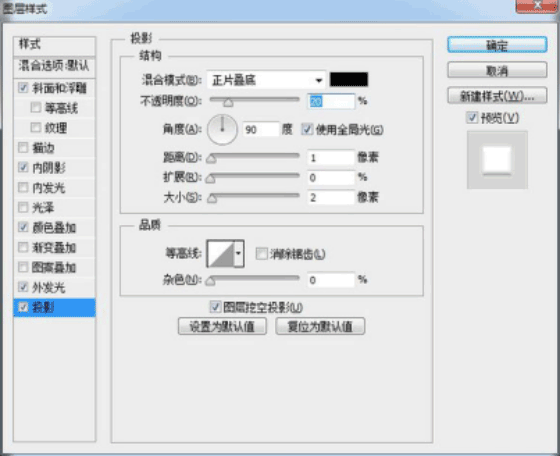
第二十一步:新建椭圆形状,不透明度设置3%
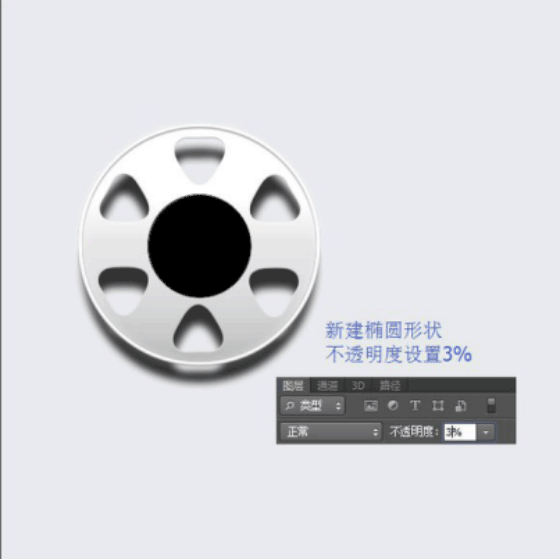
新建图层在,载入上个圆形的选区,选择描边,参数设置如上。
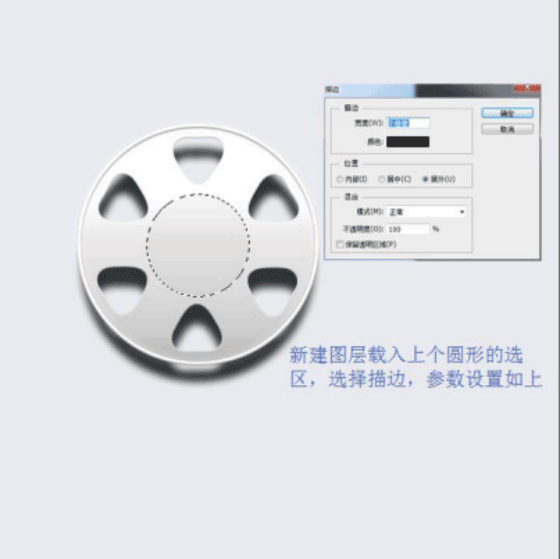
设置不透明度10%
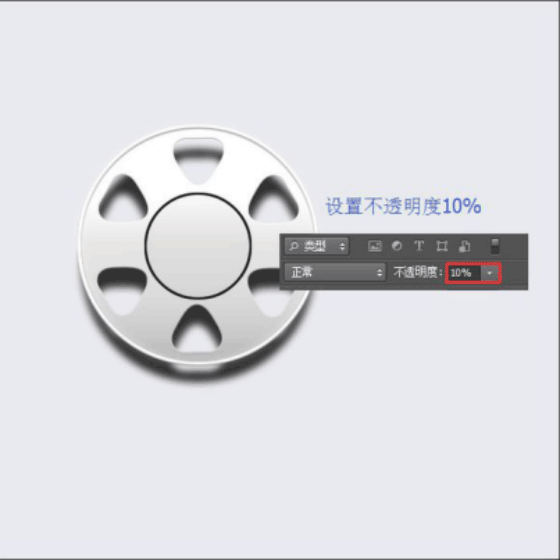
第二十二步:新建3根圆角矩形,颜色设置2c2c2c,每跟变形角度为60°在把形状合成。
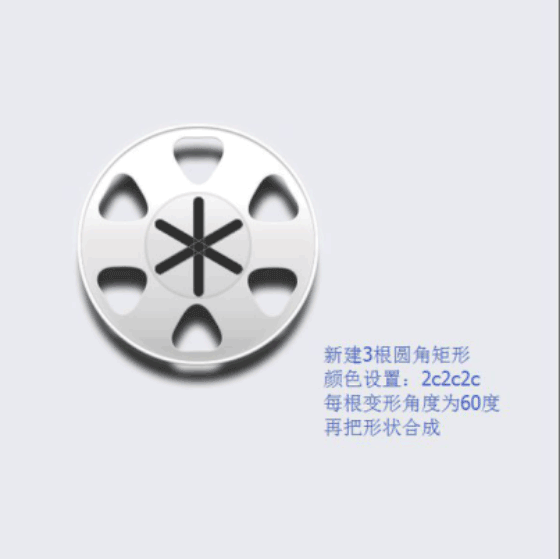
新建椭圆形状
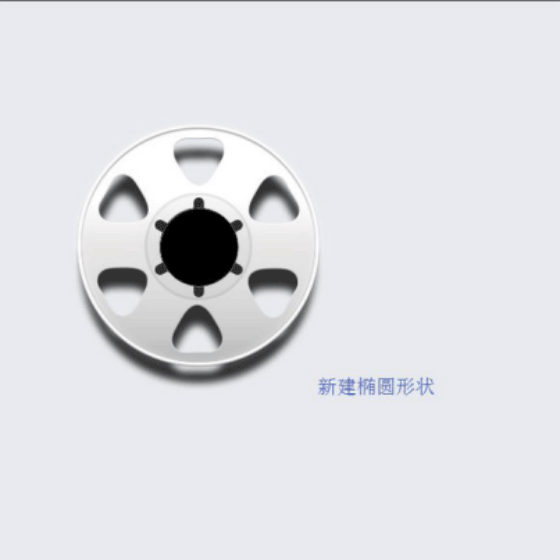
图层样式设置如下
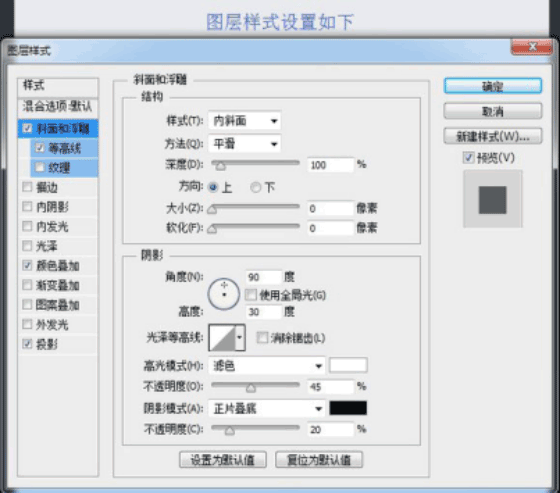
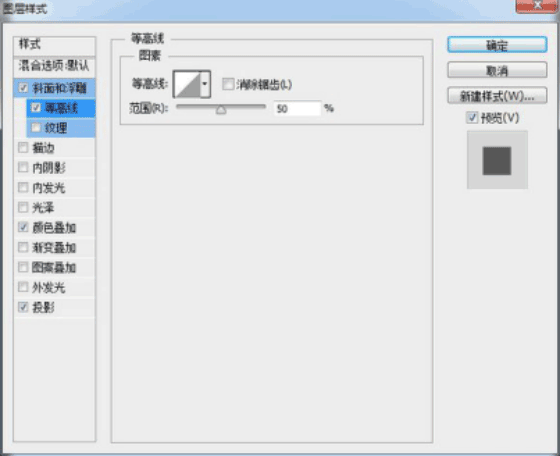
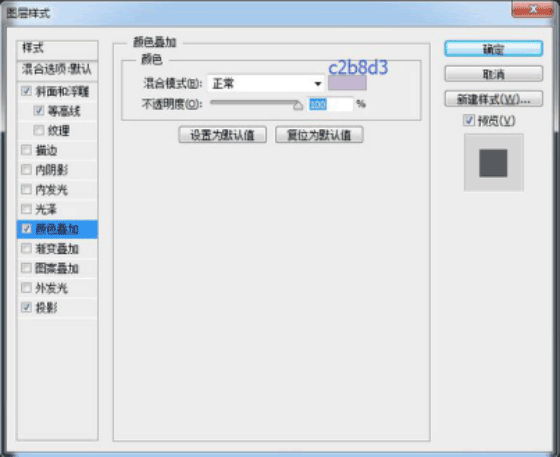


新建椭圆形状
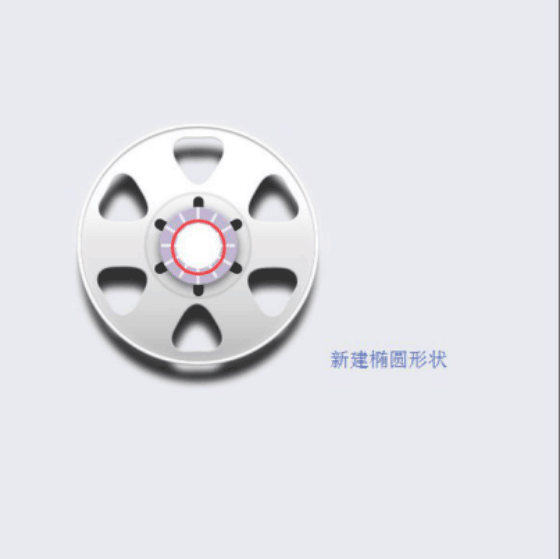
图层样式如下
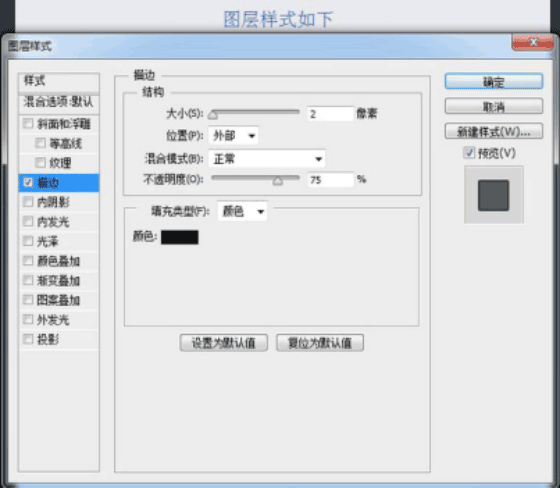
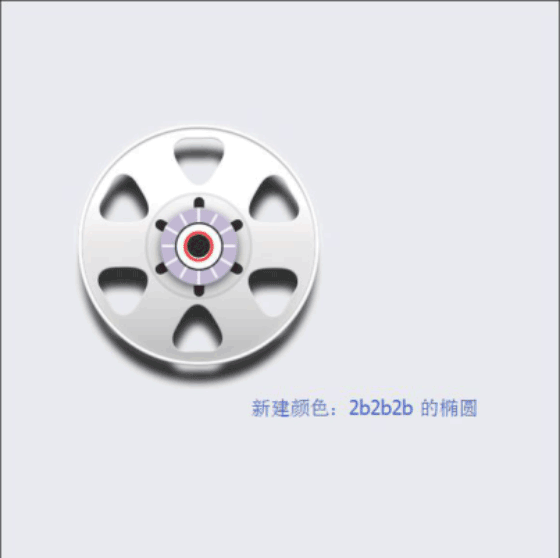
新建图层,用黑白画笔画出如图的暗底和地光

图层样式设置如下




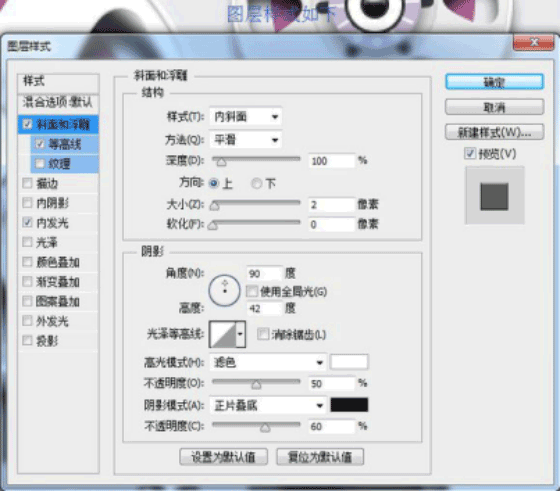
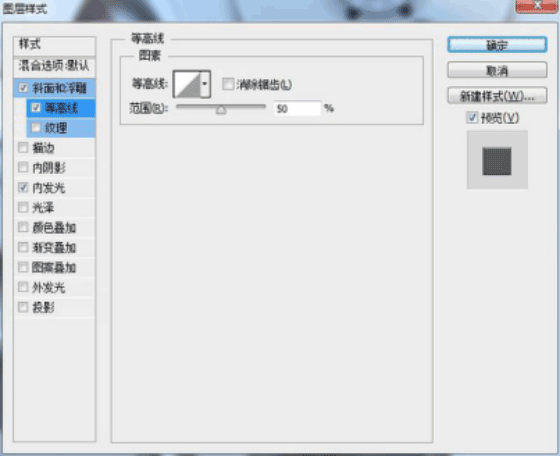
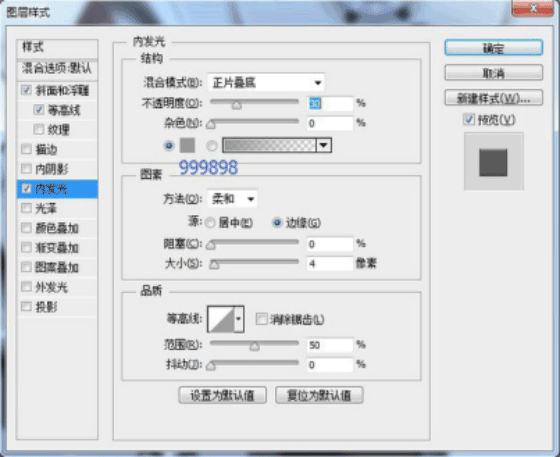

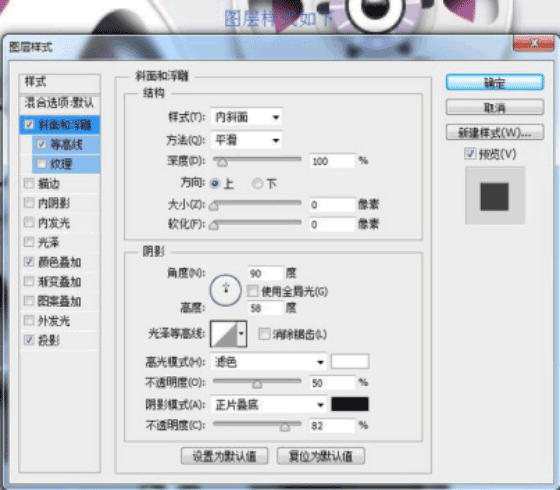
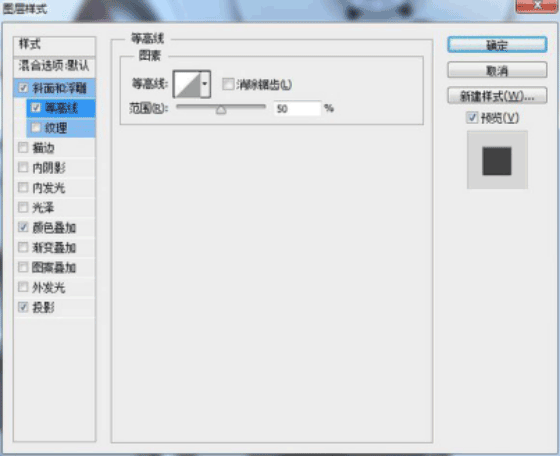
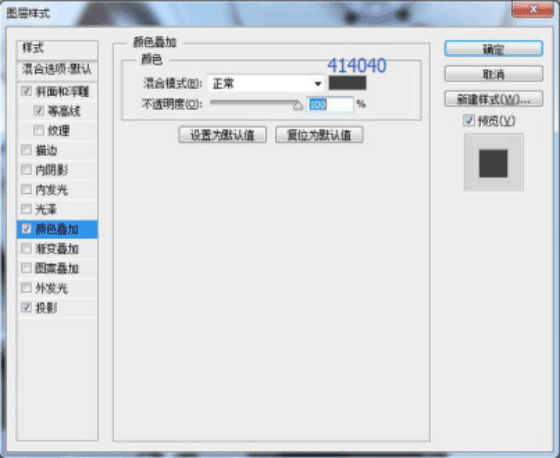
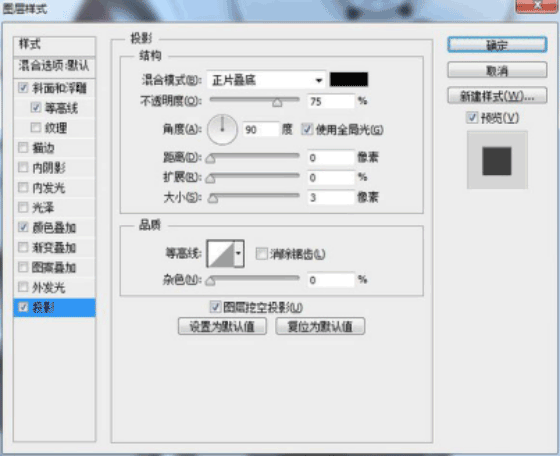

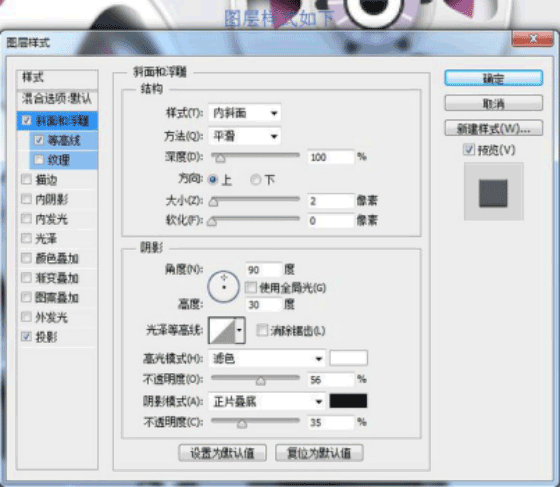
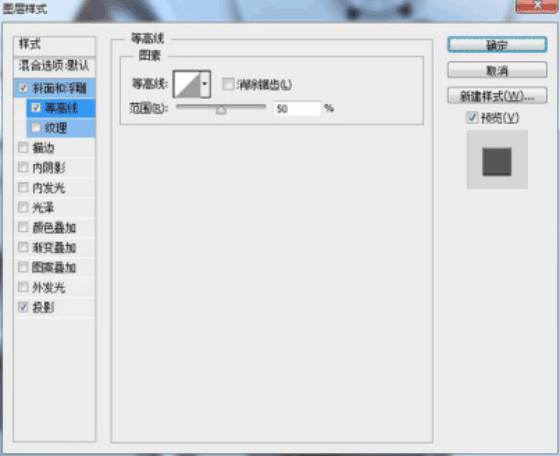
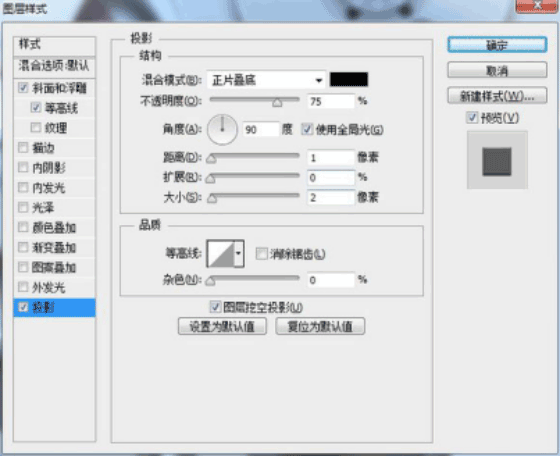


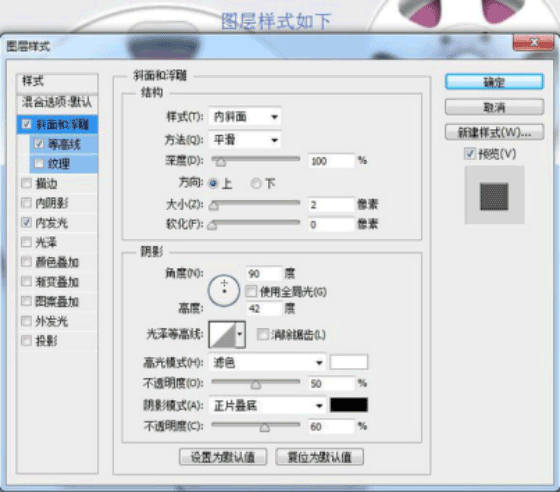
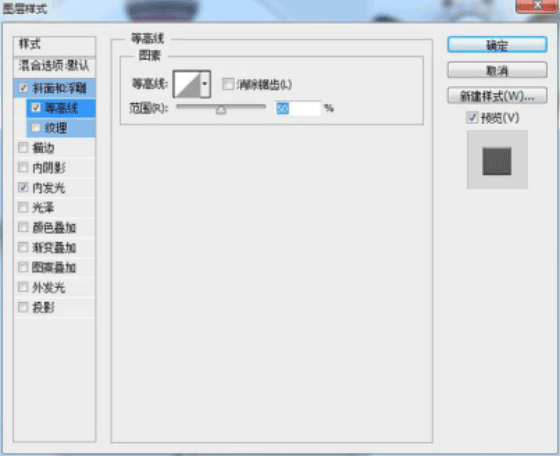
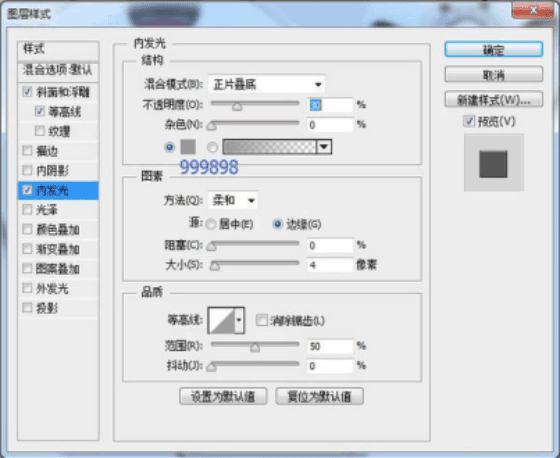

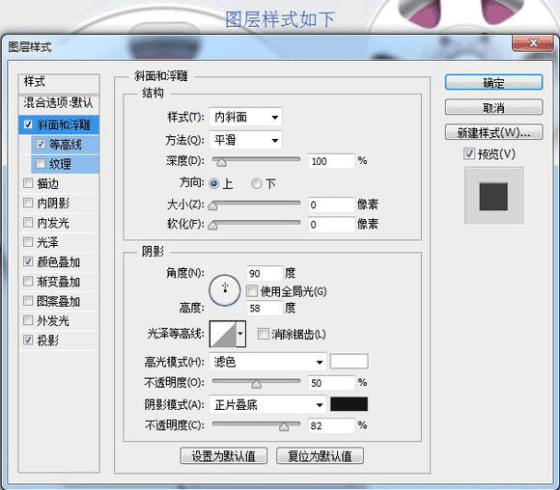
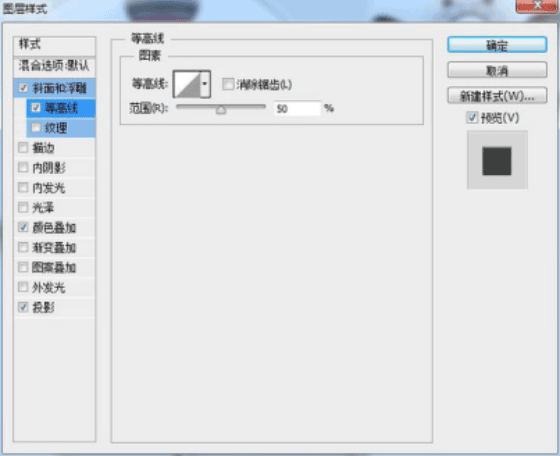
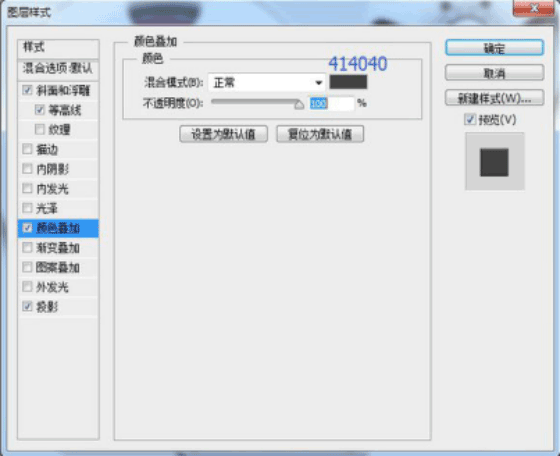
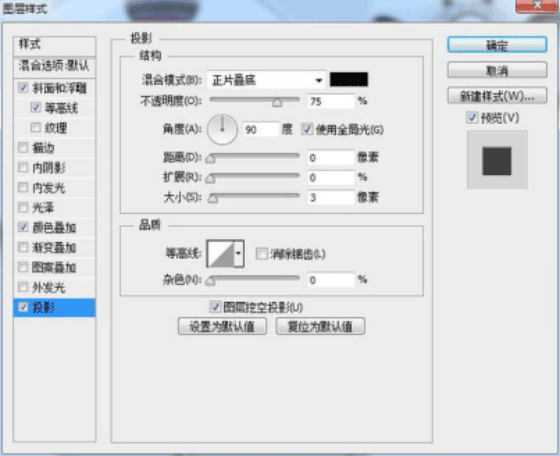

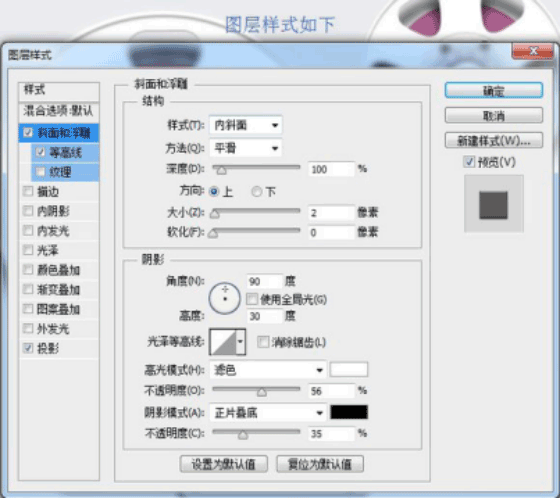
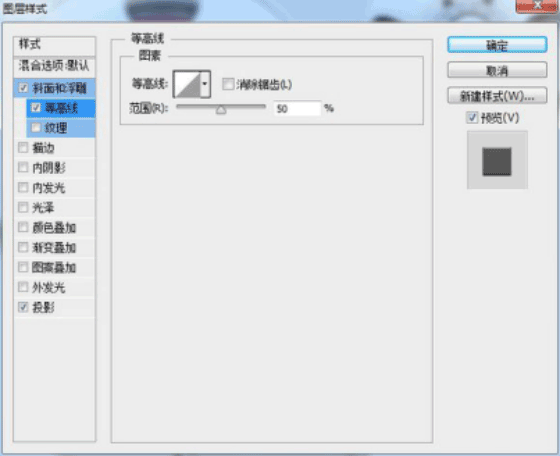


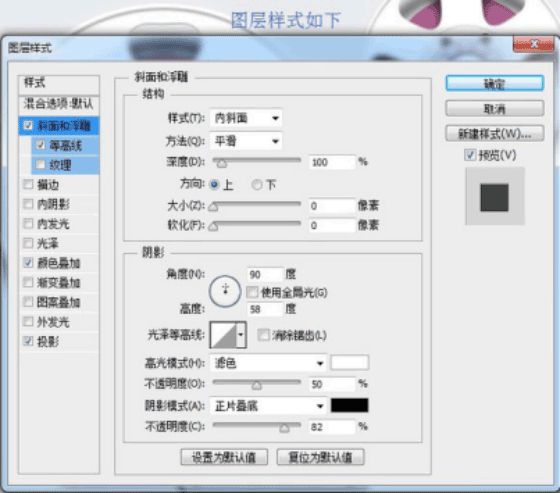
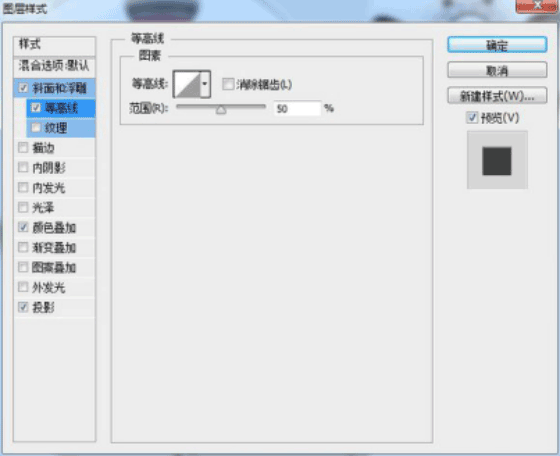
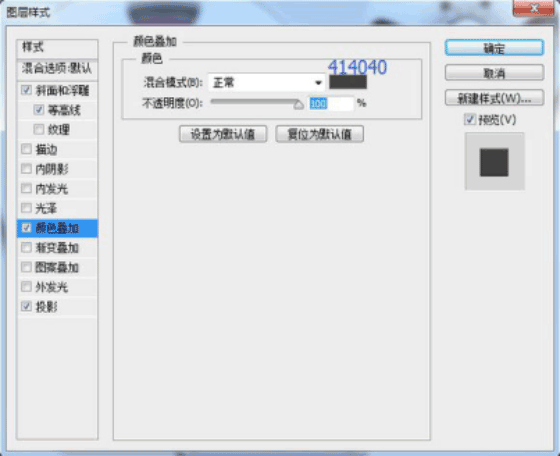
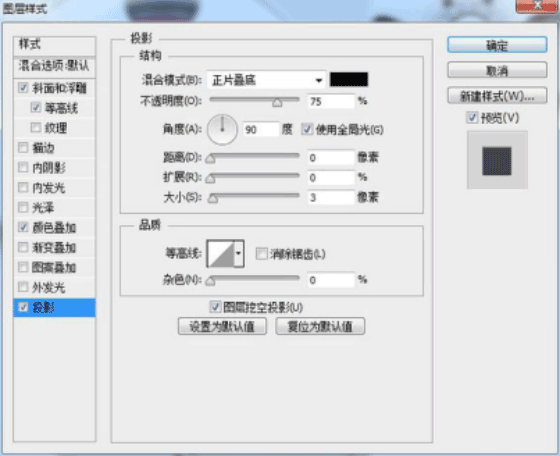
第二十四步:完成后新建个支架2归纳进去,拖到支架1下面


第二十五步:新建图层,用矩形工具做出3条卷轮间的拉动带,颜色填充:000000


在再添加多字体以及阴影下去,这样我们的播影机就完成了。

完成:

步骤有点多图标制作,贵在一个耐心,相信同学们一定可以制作漂亮的图标。
学习 · 提示
相关教程
关注大神微博加入>>
网友求助,请回答!